VS2017专业版是一款由微软件公司推出的编程开发软件,全称是Visual Studio 2017,软件整合了 .NET Core、Azure应用程序、微服务(microservices)、Docker容器等众多内容,让你在完成项目的时候事半功倍,是一款备受好评的编程神器。
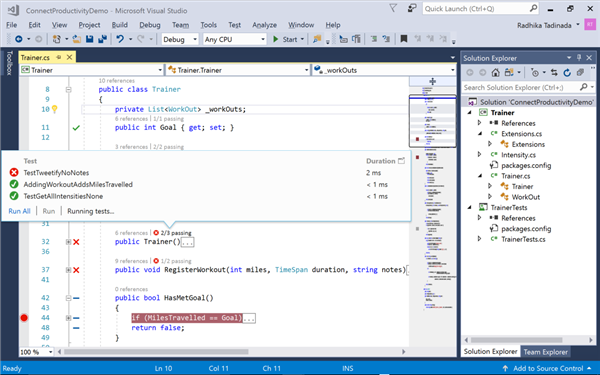
VS2017专业版软件特色
1、代码导航、IntelliSense、重构、代码修复和调试的增强功能,无论使用哪种语言或平台,都能节省你在日常任务上花费的时间和精力。 对于采用 DevOps 的团队,Visual Studio 2017 简化了你的内部循环,并通过全新的实时功能(如实时单元测试和实时架构依赖关系验证)加快了代码流。
2、进一步强调了提高你每天遇到的基本任务的效率。 从根据你的需求定制的全新轻量级和模块化安装,从启动到关闭的更快 IDE,到没有项目和解决方案而查看、编辑和调试任何代码的新方式。 Visual Studio 2017 可帮助你专注于大局。
3、通过内置的 Azure 工具套件,你可以轻松地创建由 Microsoft Azure 提供支持的云优先应用程序。 通过 Visual Studio 2017,你可以轻松地从 IDE 直接配置、构建、调试、打包和部署 Microsoft Azure 上的应用程序和服务。
4、借助高级调试和分析工具以及单元测试生成功能,通过带有 Xamarin 的 Visual Studio 2017,与以往相比你可以更快、更轻松地构建、连接和调整适用于 Android、iOS 和 Windows 的移动应用。 你还可以选择在 Visual Studio 中使用 Apache Cordova 或 Visual C ++ 跨平台库开发来开发移动应用。
VS2017专业版软件功能
1、开发
快速导航、编写并修复你的代码
Visual Studio 使你能够准确、高效地编写代码,并且不会丢失当前的文件上下文。 你可以轻松地放大到详细信息,例如调用结构、相关函数、签入和测试状态。 还可以利用我们的功能来重构、识别和修复代码问题。
2、Debug
轻松调试、探查和诊断
使用 Visual Studio 调试程序来跨语言、本地或远程、甚至跨代码的历史记录快速查找 bug 并进行调试。 利用探查器工具查找并诊断性能问题,且无需离开调试程序工作流。
3、测试
使用全面的测试工具编写高质量代码
Visual Studio 测试工具帮助你交付高质量的软件。 使用这些工具规划、执行和监视你的全部测试工作。 通过质量指标、指标和全面的测试状态报告来掌握你的测试规划。
4、协作
使用版本控制、提供敏捷性、高效协作
在任意提供商(包括 GitHub)托管的 Git 存储库中管理你的源代码。 或者,使用 Visual Studio Team Services 管理您整个项目的代码、Bug 和工作项。
5、扩展
自定义 Visual Studio
通过利用由 Microsoft、我们的合作伙伴和社区提供的工具、控件和模板扩展 Visual Studio 的功能。 通过构建你自己的扩展来根据你的喜好进行进一步操作和自定义。
VS2017专业版软件亮点
1、导航增强:Visual Studio 2017 极大地改善了代码导航,并对结果进行着色,提供自定义分组、排序、过滤和搜索。强大的 Go to All(ctrl + T 或 ctrl +,),能对解决方案中的任何文件、类型、成员或符号声明的快速、完整搜索。
2、无须解决方案加载文件:Visual Studio 2017 可以直接打开并处理 C#、 C ++ 、 Ruby 、 Go 等一系列语言的任何文件。详情
3、智能过滤:IntelliSense 现在提供过滤器,帮助得到你所需要的,而不必涉足过多的步骤。
4、语言改进:添加了新的 C# 语言重构命令,帮助将代码以最新标准现代化。新的风格分析器和对 EditorConfig 的支持能够协调整个团队的编码标准。
5、CMake support for C++:可以通过在 Visual Studio 中直接加载 CMake 项目来开始编码。
6、Linux support for C++: Visual C ++ for Linux 开发现在是 Visual Studio 2017 的一部分。详情
7、Live unit testing:顾名思义,实时告诉你单元测试将通过或失败,而不用离开代码编辑器。 详情
8、Run to Click: 当在调试器中停止在某个中断状态时,将鼠标悬停在一行代码上,你会看到 Run to Click glyph。单击可在该行停止并下次继续以此执行。
9、Exception Helpers:可立即查看异常的根本原因,即时访问内部异常。此外,可以在抛出异常停止时通过单击复选框添加条件来排除从指定模块抛出的异常类型。
10、小而轻的安装:Visual Studio 2017 新的安装程序更容易启动和运行。最小安装只有以前版本的十分之一大小,只需一两分钟即可完成安装。
VS2017专业版使用方法
1、新建VS项目
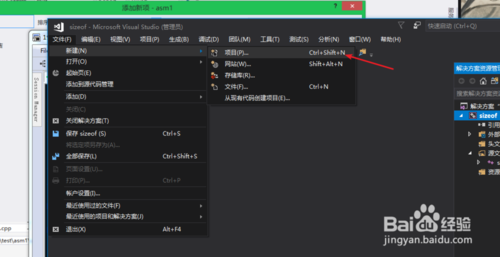
2、选取Visual C++,创建一个空项目
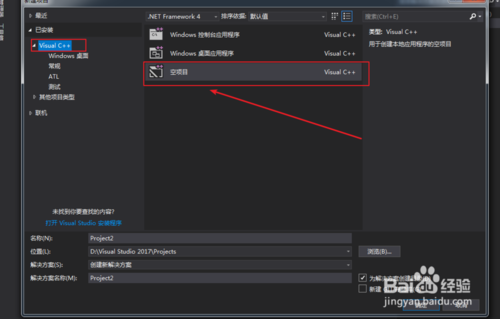
3、创建好后,选择项目属性,如图所示,点进去
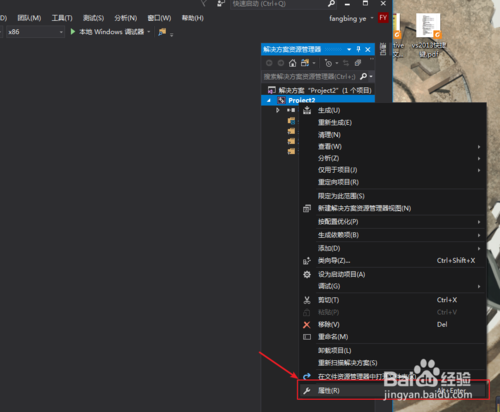
4、点常规,修改字符集为Unicode

5、修改链接器下面的系统,修改子系统为控制台
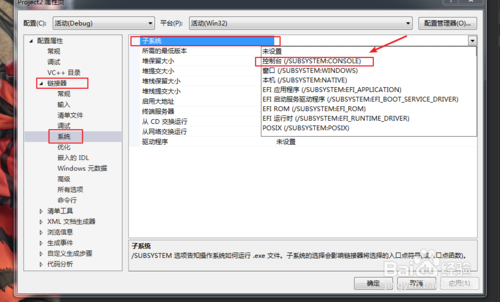
6、源文件右键,新建项
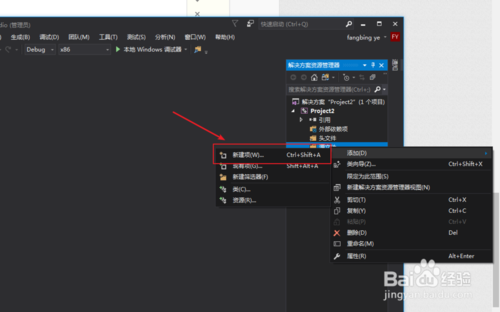
7、选择c++文件,下面的文件名改成.c ,这样就创建了一个c语言项目了
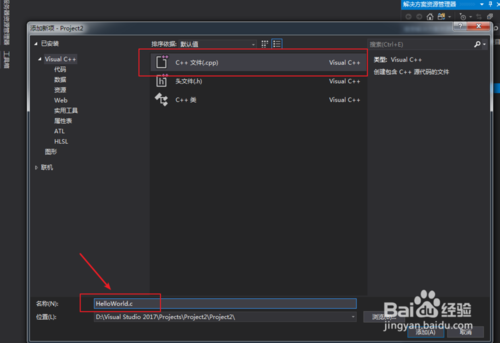
VS2017专业版安装方法
1、等待Visual Studio 2017下载完成后,会得到一个用于引导用户安装的可执行文件,双击该文件,在 .Net Framework 版本没有问题的前提下,会进入安装页面:
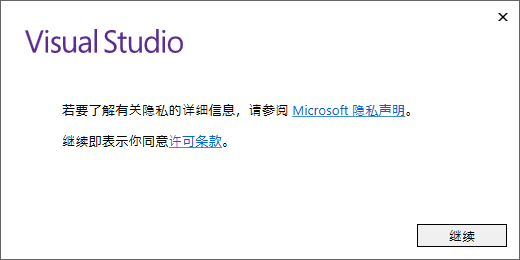
2、直接点击 “继续” 按钮,此时会弹出一个进度条:
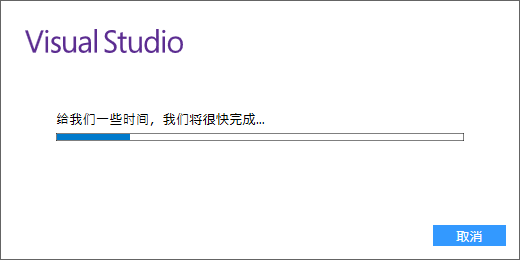
3、等 Visual Studio 准备完成后,会直接跳到下面的页面:
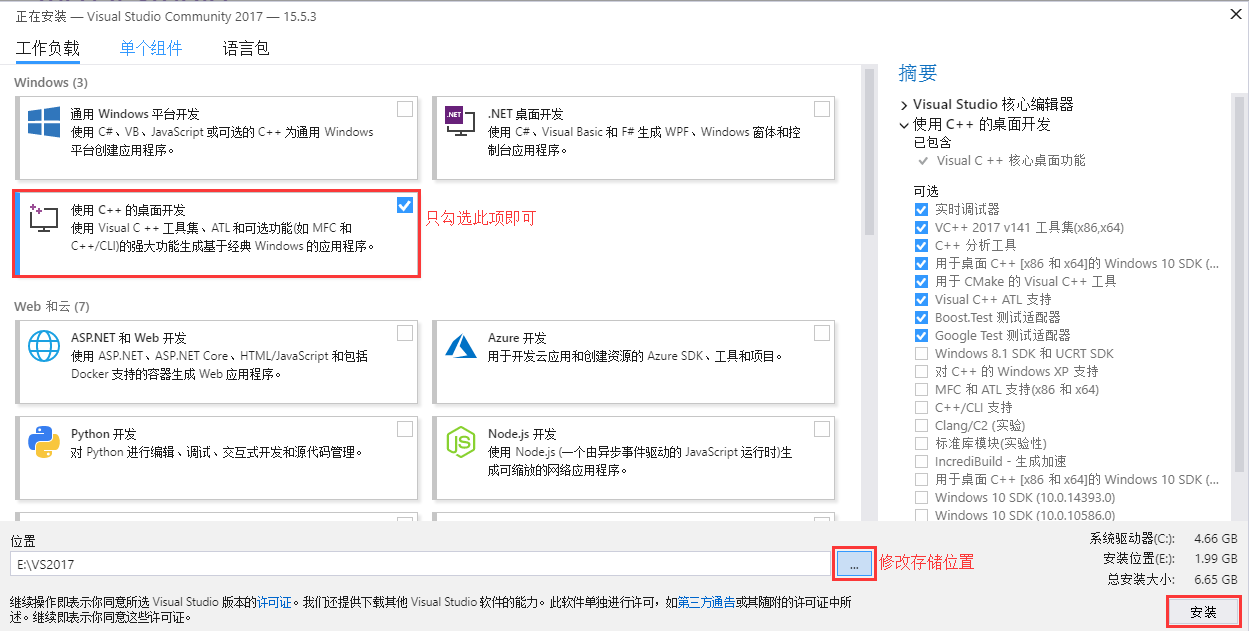
4、VS 2017 除了支持 C/C++ 开发,还支持 C#、F#、Visual Basic 等开发语言,我们没有必要安装所有的组件,只需要安装 “使用C++ 的桌面开发” 即可。
5、同时在这个页面,还可以选择 VS 2017 的存储位置,建议不要安装在 C 盘,可选择其他盘。然后直接点击安装,安装过程可能需要一段时间,大家耐心等待。
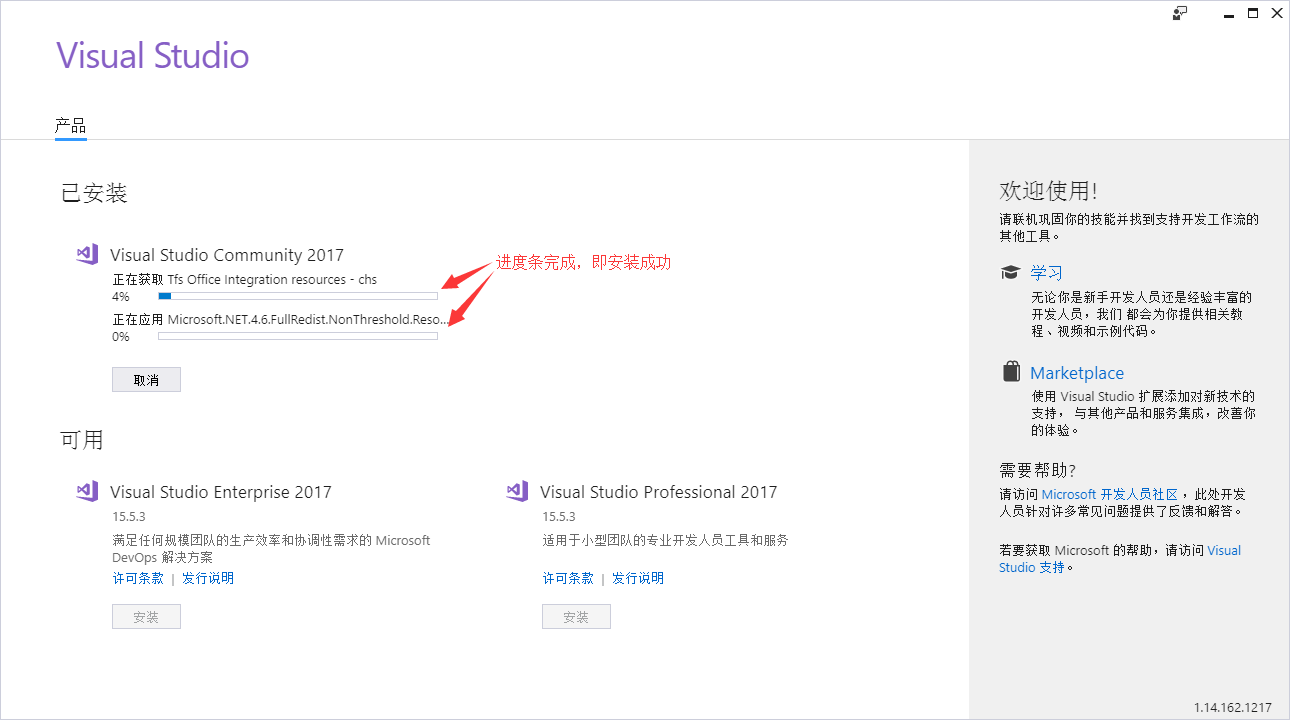
6、安装完成后,VS 2017 会要求重启计算机,该保存的保存,按要求重启即可。
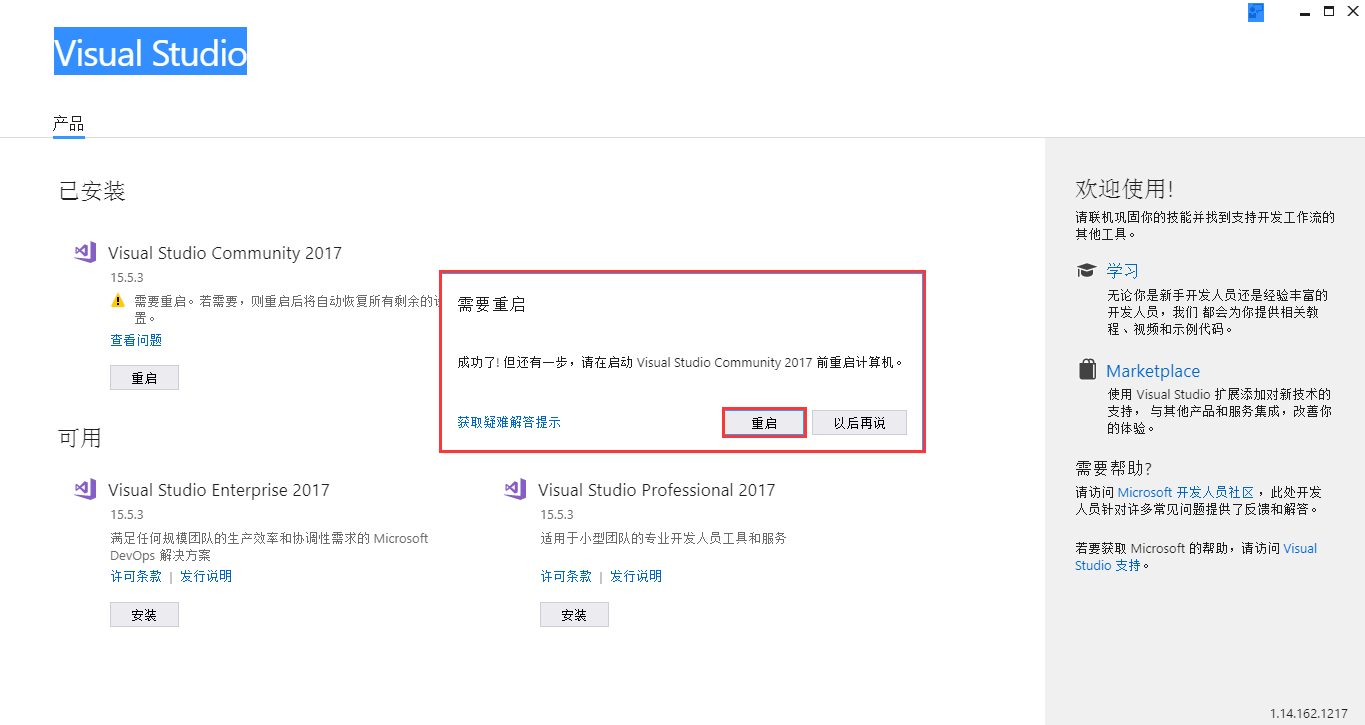
7、重启完成后,打开 “开始菜单”,会发现多了一个叫 “Visual Studio 2017” 的图标,证明你安装成功啦。
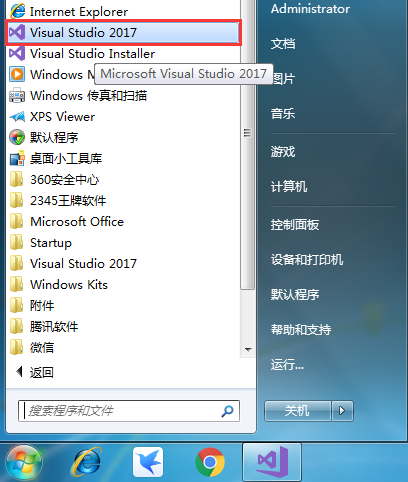
- 精选留言 来自四川广安移动用户 发表于: 2023-6-24
- 很好玩,希望大家都来玩一下
- 精选留言 来自河南周口联通用户 发表于: 2023-11-3
- 好好好好好好好好好好好好好好好好好
- 精选留言 来自山西临汾电信用户 发表于: 2023-3-10
- 同类软件的NO.1 ,远超其他同类软件!
- 精选留言 来自黑龙江大兴安岭电信用户 发表于: 2023-3-11
- 感谢提供,正需要
- 精选留言 来自黑龙江鹤岗电信用户 发表于: 2023-7-26
- 刚好需要这款软件,谢谢
- 第1楼 来自重庆市电信用户 发表于2024-06-10
- 确实牛逼,可用0000
盖楼(回复)



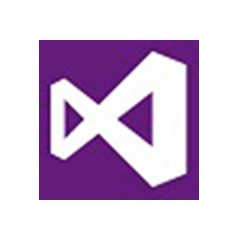













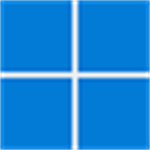


















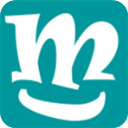








 浙公网安备 33038202002266号
浙公网安备 33038202002266号